Ekran görüntüleri birçok durum için gereklidir. Bazen oyundaki başka bir başarı hakkında övünmek istersiniz, önemli bilgileri kaydetmeniz veya başka amaçlar için bir ekran görüntüsü oluşturmanız gerekir. Android'de bir cihazı kullanarak nasıl bir baskı ekranı yapabileceğinizi düşünün.
Android telefonda ekran nasıl yapılır?
Android telefonlarda ekran görüntüleri oluşturmanın, düzenlemenin ve kaydetmenin birçok yolu vardır. Bunun için akıllı telefonların veya üçüncü taraf yardımcı programlarının yerleşik işlevleri kullanılır.
Cihazın modeline bağlı olarak, ekran görüntüleri farklı alınır. Temel yol:
- Gerekli resmi açın.
- Aynı anda açma / kapatma tuşunu basılı tutun ve ses seviyesini birkaç saniyeliğine azaltın.
- Ekranın üst kısmında çekilen görüntü hakkında bir bildirim görüntülenir.
Yeni oluşturulan ekran görüntüsünü görmek için bildirim panelini açmak üzere ekranı yukarıdan aşağıya doğru kaydırın ve bir simgeyle bir mesaj gönderin.
Sonuç, özel bir düğmeye tıklayarak paylaşılabilir. Ve kullanıcı galeride yapılan resimleri ayrı bir “Ekran görüntüsü” klasöründe bulabilir.
Samsung Galaksi
Çoğu Samsung telefonu kendi tuş kombinasyonuyla çalışır. Temel olarak, ev tuşunu basılı tutun.
Galaxy s2 veya Galaxy Tab gibi daha eski Samsung modellerinde, güç ve ses düğmelerini aynı anda basılı tutmanız gerekir.
HTC
Samsung gibi, eski modeller de standart kapatma ve ses kısma tuşlarının bir kombinasyonu ile çalışır.
Daha modern akıllı telefonlar farklı bir tuş kombinasyonunu destekler - “Aç” ve “Ev”.
Xiaomi
Bu üreticinin telefonlarında 2 seçenek de vardır:
- Sesi azaltma tuşlarına ve düğmesine aynı anda üç çubuk (menü) şeklinde basılı tutun.
- Kontrol panelini açın ve Ekran Görüntüsü simgesine tıklayın.
LG
LG akıllı telefonların Quick Memo (QMemo +) adı verilen özel bir ürün yazılımı vardır. Ekran görüntüleri oluşturmanıza ve bunları hemen düzenlemenize olanak tanır.
Hızlı Not'u kullanmak için bildirim panelini açmanız (yukarıdan aşağı doğru kaydırmanız) ve uygun simgeyi seçmeniz gerekir:
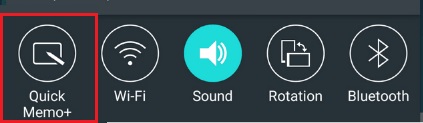
QuickMemo Simgesini seçin
LG için tek seçenek bu değil - ekran görüntüleri oluşturmanın klasik yolu da burada.
Lenovo
Lenovo'nun ayrıca kendi yerleşik programı var. Bir baskı ekranı oluşturmak için klasik tuş kombinasyonunu kullanmanız veya “Açılır menüyü” açmanız ve oradaki “Ekran Görüntüsü” simgesini seçmeniz gerekir.

Bildirim panelinde "Ekran görüntüsü" nü seçin
Asus zenfone
Anlık anlık görüntüler için hızlı menüye ek bir düğme eklemek için ayarlar bölümünü açmanız, içinde “Bireysel Asus Ayarları” nı bulmanız ve “Son Uygulamalar Düğmesi” ni seçmeniz gerekir.
Şimdi hızlı işlemlerin alt paneline yazdırma ekranı için ek bir anahtar eklenecektir.
Hızlı menüde yeni tuş
Zenfone 2
"Hızlı ayarlar menüsü" ne gidin, "ekran görüntüleri" ni işaretlediğimiz "gelişmiş ayarlar" bölümüne gidin. Eylemi kaydediyoruz ve istenen anahtar hızlı eylemimde görünüyor.
Meizu
Meizu akıllı telefonlar iki kombinasyon kullanmanızı sağlar:
- Sıkma ve hacim ile klasik.
- "Kapat" ve "ev" düğmelerine basmak.
Cihazın sürümüne bağlı olarak, aşağıdaki kombinasyonlardan birini kullanabilirsiniz.
Android 2.3 ve önceki sürümleri
Android sürüm 2.3 ekran görüntüsü işlevini desteklemez. Ancak, bu önemli değil. Bu sorunu Ekran Görüntüsü UX gibi özel programlar yüklemenize izin verecek Kök hakları elde ederek çözebilirsiniz.
Kök haklarını elde etmek için iyi bilinen araçlardan biri Baidu Köküdür. İndirin ve talimatları izleyin. Cihaz için mevcut değilse, sadece benzer analogları kullanırız.
Pc ile
Bir Android cihazı bir bilgisayar üzerinden uzaktan kontrol etmek için İnternet'te birkaç uygulama var. Bunun için en iyilerinden biri MyPhoneExplorer.
Programı bilgisayara ve kullanılacak Android cihazına kurmanız gerekir. Bu, akıllı telefonunuzu üç şekilde bir bilgisayara bağlamanızı sağlar - USB, Wi-Fi ve Bluetooth kullanarak.
- Programı çalıştır.
- Bağlantıyı istenilen yöntemi kullanarak kuruyoruz.
- PC'de akıllı telefonu bulduktan sonra, MyPhoneExplorer'daki “Çeşitli” sekmesini açın ve “Telefon Klavyesi” ne gidin.
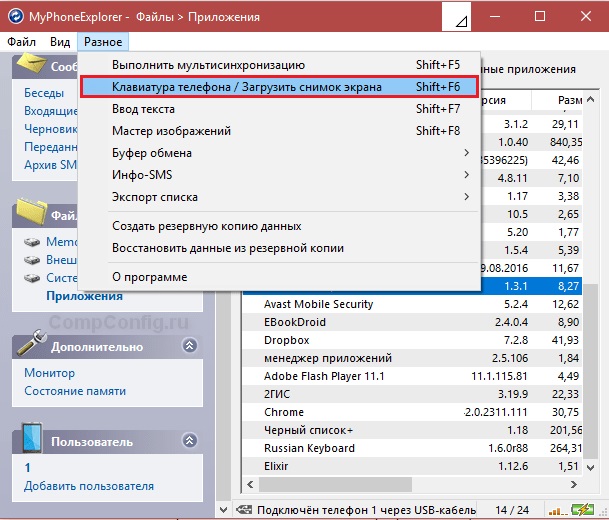
MyPhoneExplorer Programı
- Açık telefon tuş takımı.
- Bilgisayarda ekran akıllı telefondan göründüğünde kaydetmek için düğmesine tıklayın.
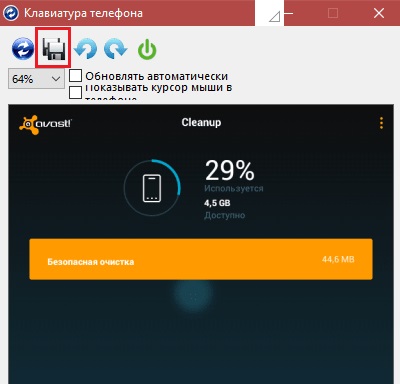
Dosyayı kaydet
Play Market'ten Programlar
Uygulama mağazasında, ekran görüntüleri oluşturmak için çok sayıda özel yardımcı program vardır. Bunlardan en basit, ancak aynı zamanda fonksiyonel yardımcı programlardan ikisini not ediyoruz.
- Ekran görüntüsü

Program Ekran Görüntüsü
Bu programın adı her şeyi açıklıyor. Uygulama, anlık görüntüler oluşturmak için masaüstüne bir düğme ekler ve bunları düzenlemek için temel işlevleri kullanmanıza olanak tanır. Zayıf cihazlar için harika.
- Ekran görüntüsü

Ekran Yakalama Programı
Bu yardımcı program, ekranı yakalamak için yöntemleri bağımsız olarak seçmenize olanak tanır. Örneğin, bunun için özel bir anahtar atayabilir veya cihazı sallarken bir ekran görüntüsü alınacak şekilde yapılandırabilirsiniz. Standart işlevler için kök hakları gerektirmez. Tam Ekran Yakalama işlevini kullanmak için bir Kökünüz olması gerekir.
Hemen hemen her telefonda, çeşitli şekillerde ekran ekranı yapabilirsiniz. Bu nedenle, aynı klasik kombinasyonu ve üçüncü taraf yardımcı programlarını kullanarak tarama yapabilirsiniz.
Cihaz zaten çok zayıfsa, en kolay yol onu bir PC'ye bağlamak ve özel bir yardımcı program kullanmaktır.
 Ana sorunlar ve onarım Xiaomi Mi 8
Ana sorunlar ve onarım Xiaomi Mi 8  İPhone Neden Başarısız?
İPhone Neden Başarısız?  Orijinal iPhone X nereden alınır
Orijinal iPhone X nereden alınır 
